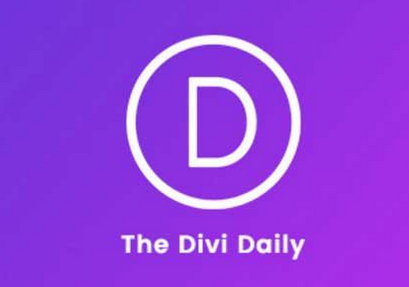Mit dem AdwCleaner entfernen Sie nervige Werbung und Spyware schnell und effektiv. Einmal bei einer Installation nicht aufgepasst, schon ist es passiert: Eine Toolbar oder Werbe-Software (Adware) hat sich im System festgesetzt. Solche Störenfriede, die im Verruf…